
Afficher des photos partagées avec vous dans Photos sur Mac
Lorsque des amis qui figurent parmi vos contacts utilisent l’app Messages pour vous envoyer des photos de vous (ou qui ont été prises dans un lieu où vous vous trouviez), les photos s’affichent automatiquement dans votre photothèque et dans l’album « Partagé avec vous ». Vous pouvez sélectionner une photo partagée et voir qui vous l’a envoyée. Vous pouvez même répondre directement à la personne dans Messages.
Important : L’app Photos doit être sélectionnée dans les réglages Partagé avec vous dans Messages, et vos amis doivent figurer parmi vos contacts. Consultez la rubrique Garder la trace du contenu partagé dans Messages.
Dans l’app Photos
 sur votre Mac, cliquez sur Partagé avec vous dans la barre latérale.
sur votre Mac, cliquez sur Partagé avec vous dans la barre latérale.Les photos partagées avec vous s’affichent dans l’album Partagé avec vous et dans votre photothèque avec d’autres photos de vous prises à cette date ou à cet endroit.
Effectuez l’une des opérations suivantes :
Voir qui a partagé une photo avec vous : Sélectionnez la photo et cliquez sur le bouton Infos
 dans la barre d’outils. L’expéditeur s’affiche en bas de la fenêtre Infos.
dans la barre d’outils. L’expéditeur s’affiche en bas de la fenêtre Infos.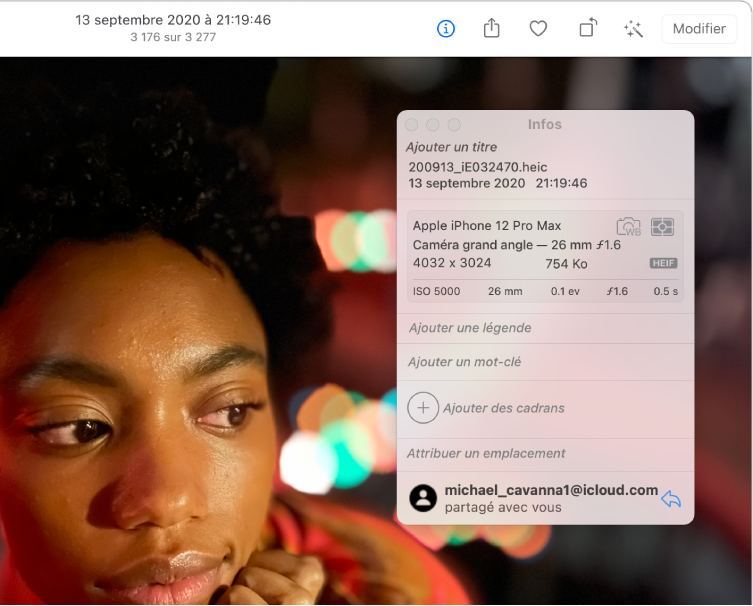
Envoyer un message à l’expéditeur : Sélectionnez la photo, ouvrez la fenêtre Infos, puis cliquez sur le bouton Répondre
 situé à côté de l’expéditeur, puis saisissez votre réponse dans Messages.
situé à côté de l’expéditeur, puis saisissez votre réponse dans Messages.
Astuce : Lorsque vous consultez votre photothèque, vous pouvez afficher vos photos et les photos partagées, ou vos photos uniquement. Choisissez Présentation > « Vos photos seulement » ou « Les vôtres et celles des autres ».